windows7重装系统教程
- 分类:Win7 教程 回答于: 2022年12月08日 12:35:00
windows7系统是认可度很高的系统,可以说目前大家都使用过的系统。不过w7系统用久之后也可能出现系统故障问题,这时候可能就需要重装系统,所以接下来我们一起来看看windows7重装系统的详细步骤吧。
工具/原料:
系统版本:win7系统
品牌型号:联想小新air16
软件版本:小鱼一键重装系统v2290+小白一键重装系统v2290
方法/步骤:
方法一:借助小鱼一键重装系统软件重装windows7系统
1、首先在电脑上搜索并下载安装小鱼一键重装系统并点击打开软件,选择需要安装的的windows7系统,点下一步。
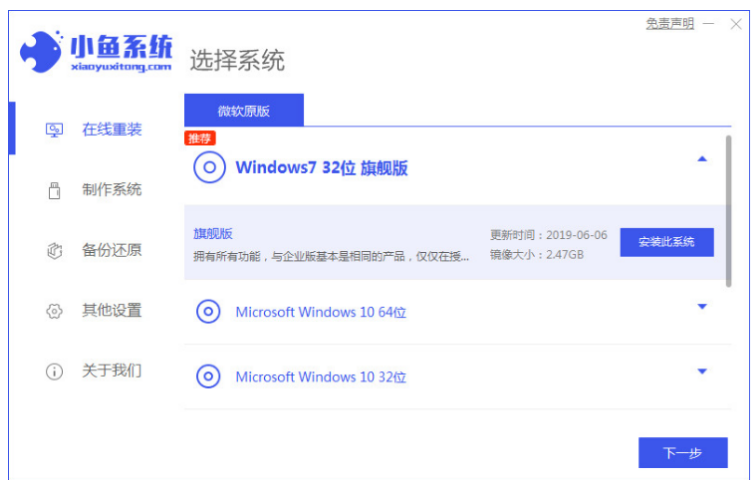
2、等待软件安装系统过程中,安装前需要提前备份好数据以及文件,预防重要的文件丢失。
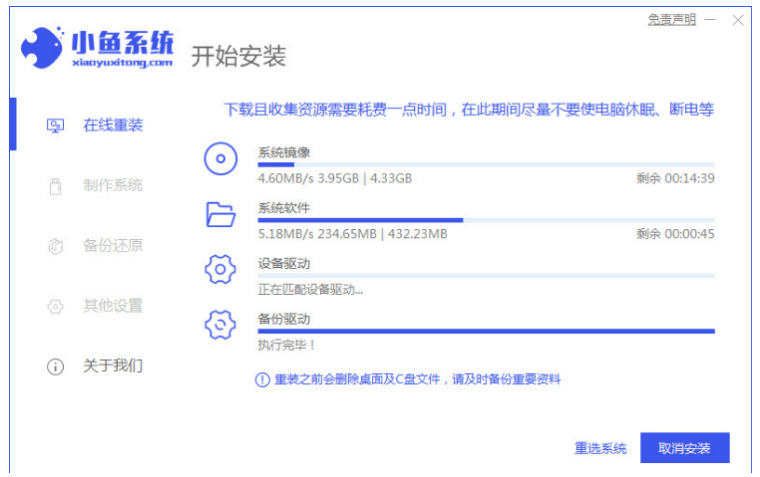
3、环境部署完成后,点击立即重启。

5、电脑重启后,选择“XiaoYu PE-MSDN Online Install Mode”系统按回车键进入。

6、系统安装完毕后,再次点击立即重启。
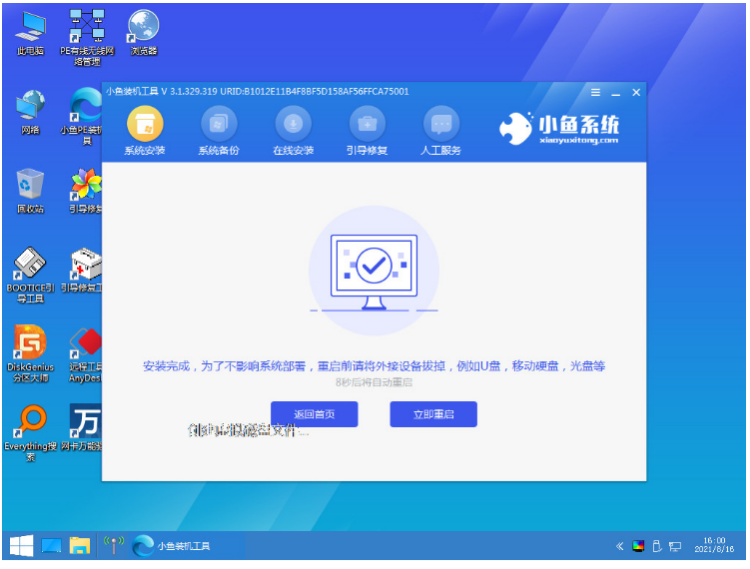
7、然后重启电脑时需要选择win7系统进入其中。

8、耐心等待,直到进入win7系统菜单页面,即windows7重装系统成功。
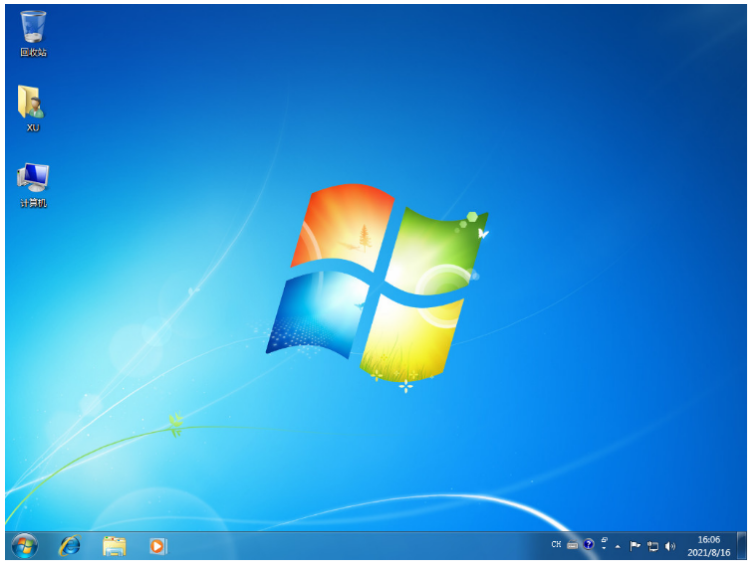
方法二:通过下载安装小白一键重装系统来重装win7系统
1、在电脑上下载安装小白一键重装系统,打开软件之后,选择windows7系统,选择下一步。
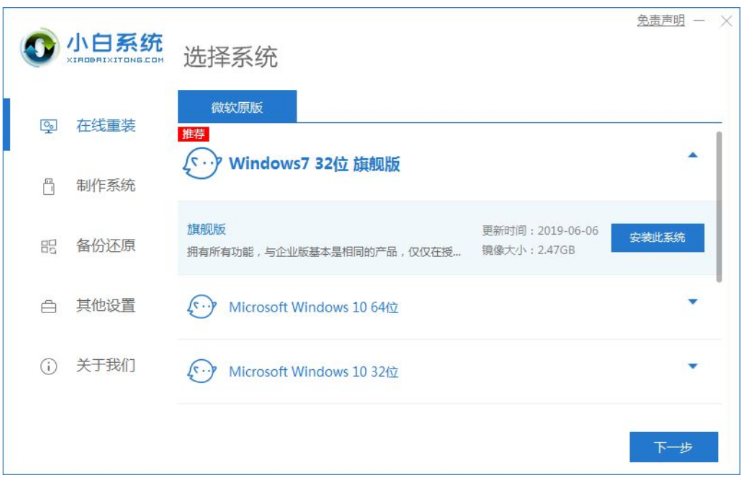
2、等待软件安装系统。
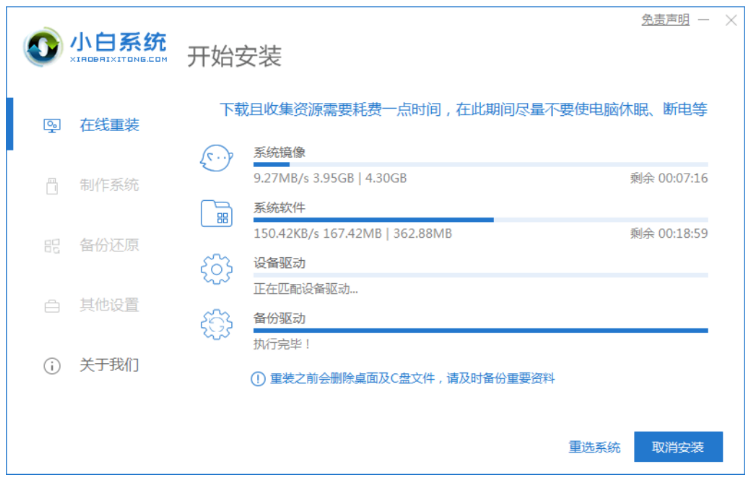
3、环境部署完成之后,点立即重启。
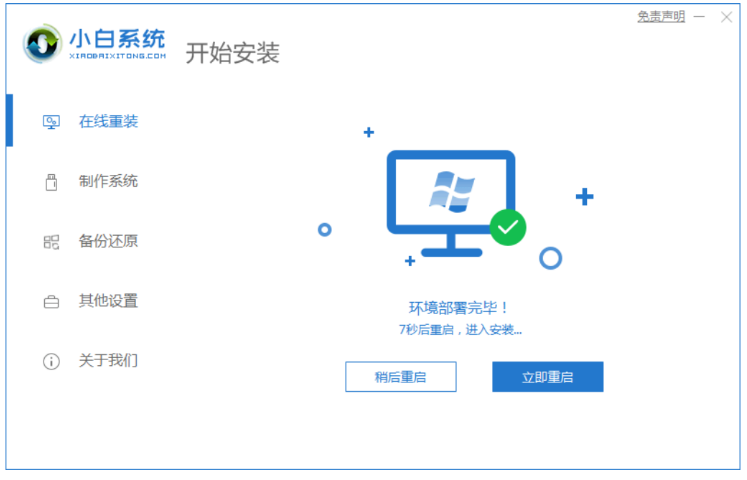
4、进入选择系统界面之后,选择第二个选项“XiaoBai PE-MSDN Online Install Mode”点回车键进入。
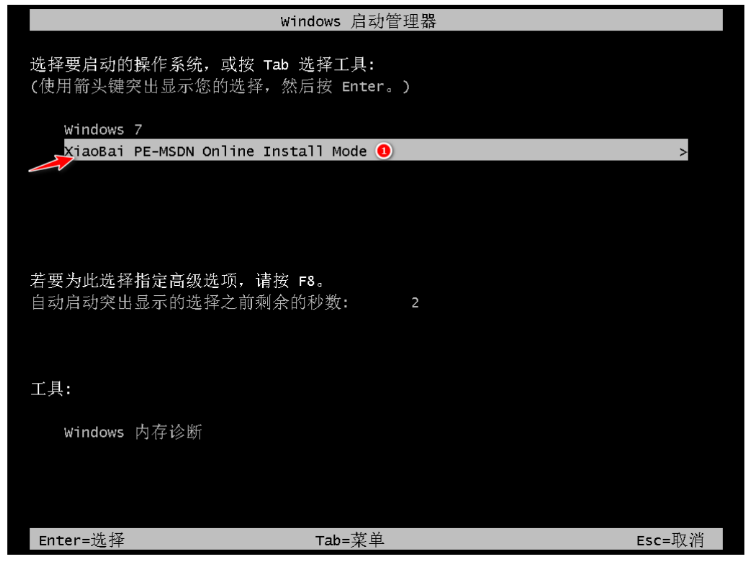
5、重启电脑之后继续安装系统,耐心等待哦。
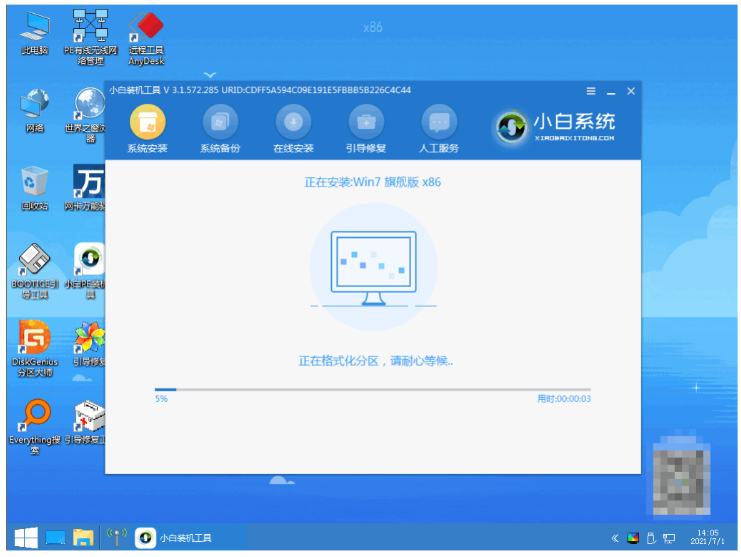
6、当引导修复工具弹窗弹出时默认修复C盘就可以了。
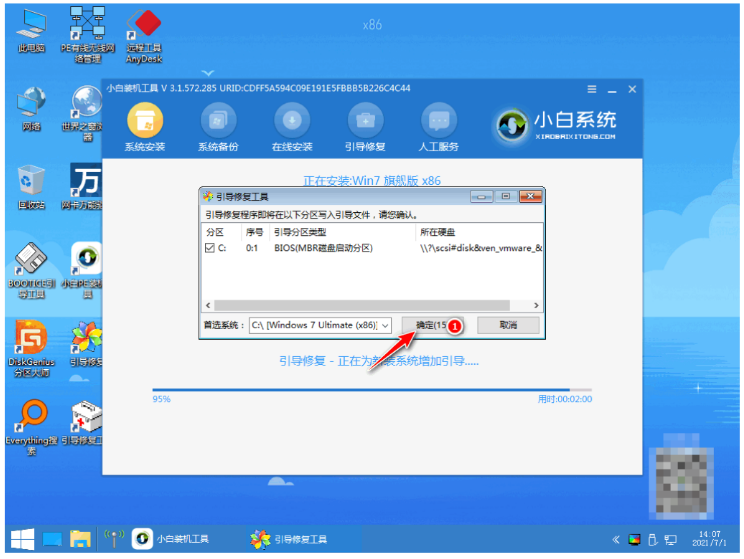
7、系统安装完毕后再次点击立即重启,再次重启电脑的操作。
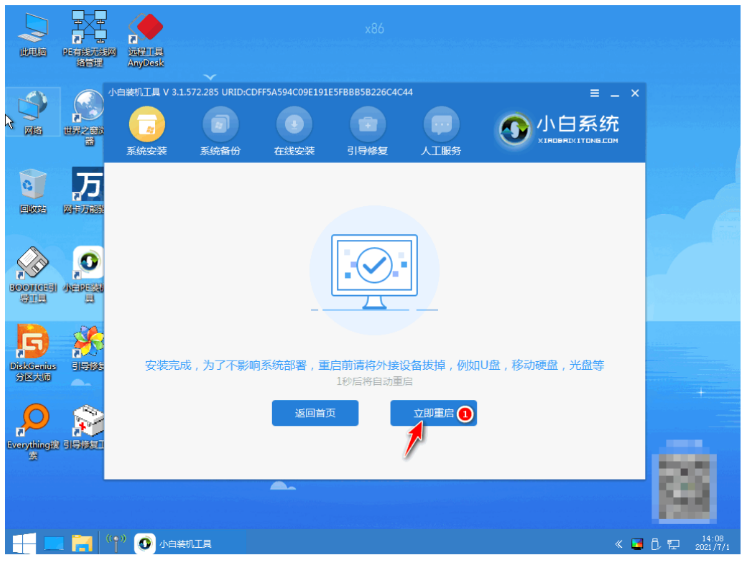
8、电脑启之后选择windows7系统进入其中。
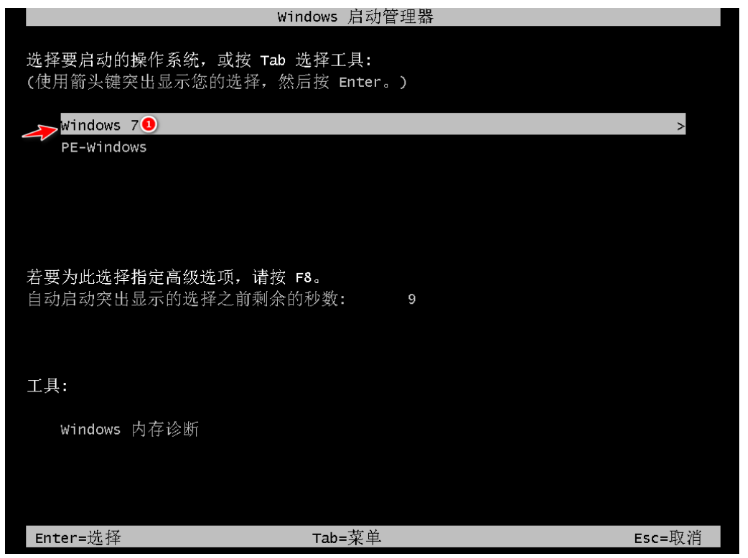
9、进入win7系统菜单页面即windows7重装系统就完成了。

总结:
方法一:借助小鱼一键重装系统软件重装windows7系统
1、机内小鱼一键重装软件,选择需要的系统进行安装。
2、安装系统的过程中耐心等待。
3、重启电脑后按照指示选择系统进入即可正常使用。
方法二:通过下载安装小白一键重装系统来重装win7系统
1、打开小白一键重装软件,选择系统版本点击安装。
2、第一次重启选择第二个选项,第二次重启选择windows7系统即可安装成功。
 有用
26
有用
26


 小白系统
小白系统


 1000
1000 1000
1000 1000
1000 1000
1000 1000
1000 1000
1000 1000
1000 1000
1000 1000
1000 1000
1000猜您喜欢
- windows7激活补丁如何使用2022/10/29
- win7一键备份还原方法2023/01/23
- bin文件怎么打开,小编教你电脑打开bin..2017/12/19
- 电脑如何重装win7系统2022/09/09
- dell笔记本重装系统win72022/12/07
- 电脑公司ghost win7 iso推荐2017/08/02
相关推荐
- 电脑公司win7纯净版下载安装教程..2022/12/30
- win7 64和32位的区别2023/01/25
- win7开机密码忘记按f2怎么办..2023/01/25
- 电脑如何格式化重装系统win7..2022/06/15
- dnf更新失败,小编教你DNF手游更新失败..2018/01/10
- UAC怎么关闭,小编教你怎么关闭UAC..2018/05/18

















